
win7系统桌面对于常使用电脑的我们来说是再熟悉不过的系统界面了,通过桌面上的快捷方式图标我们可以进行打开需要的应用程序对电脑进行使用。可是有得朋友使用却会遇到桌面图标变大的情况,那这个时候我们该怎么把它还原呢?
步骤如下:
1:如下图所示,小编的电脑桌面的图标显示非常的大,非常的不协调,下面小编就来详细的说明怎么样将图标改小
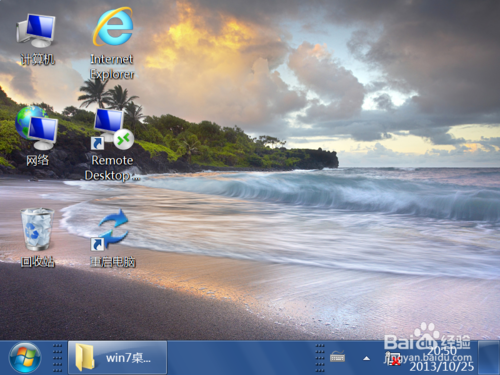
2:在桌面任意空白处点击鼠标右键,然后在弹出菜单中选择最下面的“个性化”
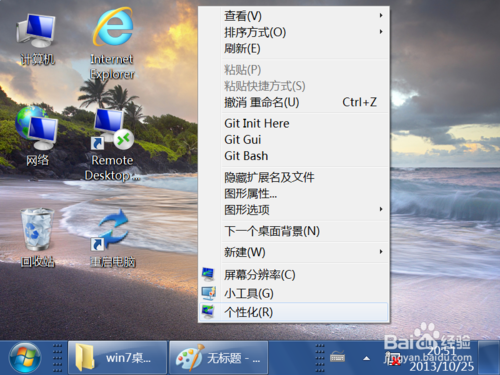
3:点击“个性化”后,就打开系统的“个性化”设置页面,如下图所示,点击左边列表中的“显示”
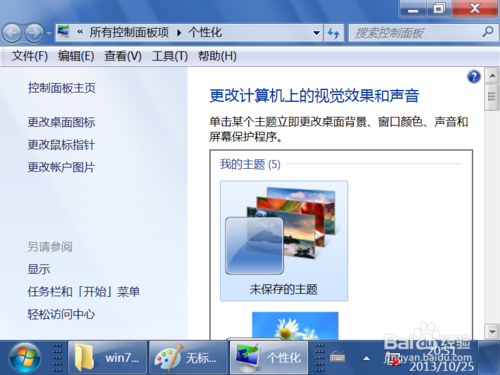
4:在显示页面中,我们可以看到“使阅读屏幕上点内容更容易”,下面的图标大小预览是最大的
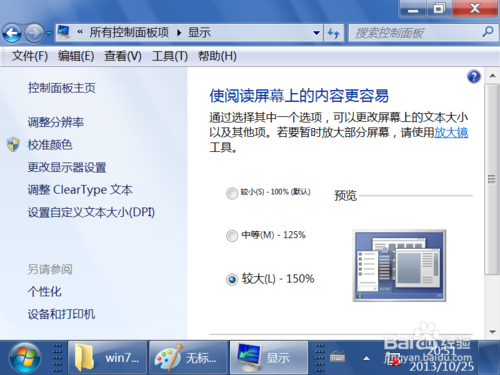
5:选择“较小”或者“中等”,然后点击右下方的“应用”按钮,这样就完成修改,但是并没有立即生效

6:点击“应用”后,会弹出“您必须注销计算机才能应用这些更改”的对话框,点击“立即注销”,注意电脑只是注销而已,并不会重启
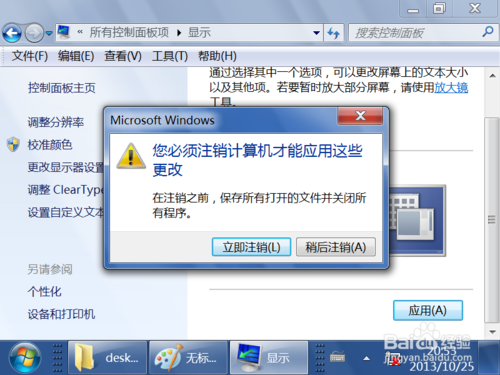
7:系统注销后,重新进入桌面,我们发现电脑桌面点图标改小了,点桌面点弹出菜单也小了,对于的任务栏也变小了
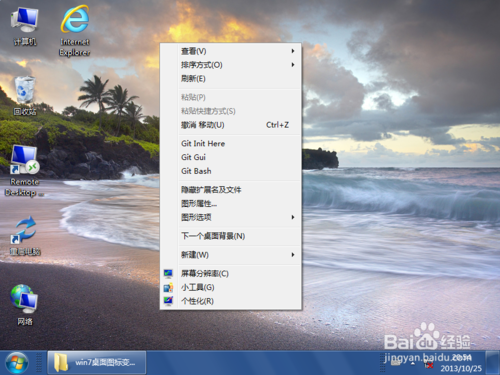
uc电脑园提供的技术方案或与您产品的实际情况有所差异,您需在完整阅读方案并知晓其提示风险的情况下谨慎操作,避免造成任何损失。

未知的网友